Настройка роутера для подключения тв бокса является важным шагом для получения высокоскоростного и стабильного доступа к интернету. Возможность просмотра потокового видео, трансляции онлайн игр, и использования других интерактивных сервисов становится все более популярной среди пользователей. Чтобы обеспечить гладкое функционирование тв бокса, необходимо правильно настроить роутер.
Первый шаг в настройке роутера для подключения тв бокса — это подключение роутера к вашему модему или модем-роутеру. Вы можете использовать проводное соединение (по кабелю) или беспроводное соединение (Wi-Fi). Несмотря на то, что беспроводное подключение может быть более удобным, проводное соединение обычно обеспечивает более стабильное и быстрое соединение.
После подключения роутера к модему вам нужно зайти в настройки роутера через веб-интерфейс вашего роутера. Обычно адрес веб-интерфейса и логин/пароль указаны на задней панели роутера или в руководстве пользователя. После того, как вы войдете в настройки роутера, вам необходимо настроить Wi-Fi сеть и пароль для доступа. Также, убедитесь, что у вас установлено самое новое программное обеспечение роутера, чтобы обеспечить максимальную производительность.
Роутер для Android TV какой выбрать? Глубокие настройки Android TV и Tanix W2
Особенности подключения тв бокса к роутеру
Вот несколько основных особенностей, которые важно учесть при подключении тв бокса:
- Подключение по проводу или Wi-Fi: При подключении тв бокса к роутеру можно выбрать подключение через провод или по Wi-Fi. Подключение через провод обеспечивает более стабильную скорость интернета, но требует наличия Ethernet-порта на тв боксе и роутере. Подключение по Wi-Fi удобно, если тв бокс находится вдалеке от роутера или нет возможности прокладывать провод.
- Настройка Wi-Fi сети: Если решено подключить тв бокс по Wi-Fi, необходимо убедиться, что Wi-Fi сеть включена на роутере и доступна для подключения. Кроме того, следует установить правильный шифрование и пароль Wi-Fi сети для обеспечения безопасности.
- IP-адрес тв бокса: В сети может быть много устройств, и каждому из них назначается уникальный IP-адрес. При подключении тв бокса к роутеру нужно убедиться, что они находятся в одной подсети и имеют разные IP-адреса, чтобы избежать конфликтов.
- Настройка портов роутера: Некоторые тв боксы могут требовать открытия определенных портов на роутере для работы определенных функций, например, для потокового воспроизведения видео или подключения к IPTV провайдерам. Перед подключением тв бокса рекомендуется узнать, какие порты необходимо открыть и выполнить соответствующие настройки на роутере.
Следуя этим рекомендациям, можно успешно подключить тв бокс к роутеру и настроить домашнюю сеть для комфортного использования онлайн-сервисов и просмотра медиа-контента.
Типы соединений для настройки роутера под тв бокс
При настройке роутера для подключения тв бокса вы можете использовать различные типы соединений, в зависимости от ваших потребностей и доступных возможностей:
1. Проводное соединение через Ethernet:
- Подключите тв бокс и роутер кабелем Ethernet, вставив один конец кабеля в порт Ethernet на тв боксе, а другой — в любой доступный порт Ethernet на роутере.
- Убедитесь, что соединение стабильно и кабель надежно подключен.
2. Беспроводное соединение через Wi-Fi:
- Убедитесь, что ваш тв бокс и роутер поддерживают Wi-Fi.
- В меню настроек тв бокса найдите и выберите раздел «Wi-Fi».
- Выберите свою домашнюю Wi-Fi сеть из списка доступных сетей и введите пароль, если это требуется.
- Дождитесь подключения тв бокса к Wi-Fi сети и убедитесь, что соединение установлено стабильно.
3. Соединение через Powerline адаптер:
- Powerline адаптеры позволяют использовать существующую электрическую проводку в качестве сетевого соединения.
- Подключите один Powerline адаптер к роутеру через Ethernet кабель и подключите его к электрической розетке.
- Включите второй Powerline адаптер вблизи вашего тв бокса и подключите его к тв боксу через Ethernet кабель.
- Оба адаптера должны быть подключены к той же электрической фазе.
4. Соединение через 3G/4G модем:
- Если вы не имеете доступа к проводному интернету или Wi-Fi, вы можете использовать 3G/4G модем для подключения тв бокса.
- Подключите 3G/4G модем к USB-порту на тв боксе или роутере.
- Установите необходимые драйверы и настройте соединение в меню настроек тв бокса.
- Обратитесь к провайдеру данных за получением информации о доступности и настройке 3G/4G соединения.
Выберите подходящий тип соединения в зависимости от ваших потребностей и возможностей, чтобы настроить роутер для подключения тв бокса.
Подготовка роутера перед настройкой подключения тв бокса
Проверьте подключение роутера:
Перед началом настройки подключения тв бокса убедитесь, что ваш роутер работает исправно и подключен к интернету. Проверьте, светится ли индикатор подключения к интернету на вашем роутере. Если индикатор не светится, проверьте подключение кабелей или перезагрузите роутер.
Сделайте резервную копию настроек роутера:
Перед началом настройки рекомендуется сделать резервную копию настроек роутера. Это позволит вам восстановить настройки в случае возникновения проблем или ошибок в процессе. Обычно веб-интерфейс роутера предоставляет функцию создания резервной копии настроек, которую вы можете использовать.
Получите доступ к веб-интерфейсу роутера:
Для настройки подключения тв бокса вам понадобится доступ к веб-интерфейсу роутера. В большинстве случаев адрес веб-интерфейса можно найти на наклейке на задней панели роутера или в документации к нему. Введите адрес веб-интерфейса в адресной строке браузера и нажмите Enter.
Пример адреса веб-интерфейса: 192.168.1.1
Войдите в настройки роутера:
После ввода адреса веб-интерфейса вам потребуется ввести логин и пароль для доступа к настройкам роутера. Обычно данные для входа можно найти на наклейке на задней панели роутера или в документации к нему. Введите логин и пароль и нажмите Enter.
Пример логина и пароля: admin/admin
Пошаговая настройка роутера для подключения тв бокса
Для подключения телевизионного бокса к вашему роутеру и настройки интернет-соединения, следуйте этим шагам:
- Убедитесь, что у вас есть доступ к роутеру, зная его IP-адрес и логин/пароль для входа в его настройки.
- Соедините телевизионный бокс с роутером с помощью Ethernet-кабеля. Вставьте один конец кабеля в порт Ethernet на задней панели телевизионного бокса, а другой конец — в один из портов Ethernet на задней панели роутера.
- Войдите в настройки роутера, введя его IP-адрес в адресную строку браузера.
- Введите логин и пароль для доступа к настройкам роутера.
- Найдите раздел «Настройка подключения» или «Сетевые настройки» в меню роутера.
- Выберите опцию «Подключение по Ethernet» или «Ethernet соединение».
- Нажмите на кнопку «Добавить» или «Создать».
- Введите имя сети (SSID) и пароль для нового подключения.
- Сохраните настройки и перезагрузите роутер.
- Подключите телевизионный бокс к новой Wi-Fi-сети с помощью встроенного меню на телевизионном экране.
После выполнения этих шагов ваш телевизионный бокс должен быть успешно подключен к роутеру и готов к использованию. Убедитесь, что вы правильно ввели логин и пароль для доступа к настройкам роутера, а также правильно указали имя сети и пароль для нового подключения.
Проверка качества подключения тв бокса после настройки роутера
После настройки роутера для подключения тв бокса, необходимо проверить качество подключения, чтобы убедиться, что все настроено правильно и работает без проблем.
Для проверки качества подключения тв бокса можно использовать несколько методов:
- Проверить скорость интернет-соединения. Для этого можно воспользоваться специальными онлайн-сервисами, которые позволяют измерить скорость загрузки и отдачи данных. Рекомендуется провести несколько тестов в разное время суток, чтобы получить более точные результаты.
- Проверить стабильность соединения. Для этого можно воспользоваться функцией пинга. В командной строке операционной системы необходимо ввести команду «ping», после которой следует IP-адрес или доменное имя сервера. Если в результате пинга будет отображаться большое количество потерянных пакетов или высокий пинг, то это может свидетельствовать о проблемах с соединением.
- Проверить качество потокового видео. Для этого можно запустить видео-стрим на тв боксе и проверить, насколько плавно воспроизводится видео и отсутствуют ли задержки или прерывания в потоке.
Если при проверке качества подключения тв бокса были выявлены проблемы, можно попробовать выполнить дополнительные настройки роутера или обратиться к провайдеру интернет-соединения для получения помощи.
| Проверить скорость интернет-соединения | Измерение скорости загрузки и отдачи данных с помощью онлайн-сервисов |
| Проверить стабильность соединения | Использование функции пинга для определения потери пакетов и пинга |
| Проверить качество потокового видео | Запуск видео-стрима на тв боксе для проверки плавности воспроизведения и отсутствия задержек |
Источник: marketingideas.ru
Подробная инструкция настройки роутера D-Link DIR 620 для интернета Ростелеком


Я настраивал под Ростелеком, в моем случае тип соединения — PPPoE, VLAN ID для IPTV — 16, для интернета — 2001. Инструкция подойдет для разных провайдеров, просто укажите свои параметры. Но даже если у вас такой же провайдер, нужно уточнять информацию. Также есть общая инструкция по настройке DIR-615, где подробно описано, как подключить роутер, войти в интерфейс, сбросить настройки и т. д.
Учитывайте, если у вас интернет и IPTV, сначала настройте IPTV, потом интернет. В другом порядке работать не будет.
Отталкиваемся от того, что роутер новый либо сброшенный на заводские. Выберите Русский язык. После настройки всех элементов сохраните их, перезагрузите роутер. Для сохранения наведите на «Система», нажмите «Сохранить», для перезагрузки — «Перезагрузить».
Загрузка прошивки и подключение роутера
Прежде чем приступить к настройке, следует загрузить последнюю версию прошивки для Вашей версии роутера DIR-620. В настоящий момент на рынке присутствуют три различных ревизии данного маршрутизатора: A, C и D. Для того, чтобы узнать ревизию своего Wi-Fi роутера, обратитесь к наклейке, находящейся на нижней его части. Например, строка H/W Ver. A1 будет говорить о том, что у Вас D-Link DIR-620 ревизии A.
Для того, чтобы скачать последнюю прошивку, зайдите на официальный сайт D-Link ftp.dlink.ru. Вы увидите структуру папок. Вам следует пройти по пути /pub/Router/DIR-620/Firmware, выбрать папку соответствующую ревизии Вашего маршрутизатора и скачать файл с расширением .bin, находящийся в этой папке. Это и есть файл последней прошивки.

Файл прошивки DIR-620 на официальном сайте
Примечание: если у Вас роутер D-Link DIR-620 ревизии A с версией прошивки 1.2.1, Вам также требуется загрузить прошивку 1.2.16 из папки Old (файл only_for_FW_1.2.1_DIR_620-1.2.16-20110127.fwz) и сначала производить обновление с 1.2.1 до 1.2.16, а уже потом до последней прошивки.

Обратная сторона маршрутизатора DIR-620
Подключение роутера DIR-620 не представляет особых сложностей: просто подключите кабель Вашего провайдера (Билайн, Ростелеком, ТТК — процесс настройки будет рассматриваться именно для них) к порту Internet, а один из портов LAN (лучше — LAN1) соедините проводом с разъемом сетевой карты компьютера. Подключите питание.
Еще один пункт, который следует выполнить — проверить настройки соединения по локальной сети на Вашем компьютере:
- В Windows 8 и Windows 7 зайдите в «Панель управления» — «Центр управления сетями и общим доступом», справа в меню выберите «Изменение параметров адаптера», в списке соединений кликните правой клавишей мыши по «Подключение по локальной сети» и нажмите «Свойства» и перейдите к третьему пункту.
- В Windows XP зайдите в «Панель управления» — «Сетевые подключения», щелкните правой клавишей мыши по «Подключение по локальной сети» и нажмите «Свойства».
- В открывшихся свойствах соединения Вы увидите список используемых компонентов. В нем следует выбрать «Протокол Интернета версии 4 TCP/IPv4» и нажать кнопку «Свойства».
- В свойствах протокола должно быть установлено: «Получить IP адрес автоматически» и «Получить адрес DNS сервера автоматически». Если это не так, то измените и сохраните настройки.

Настройка LAN для роутера D-Link DIR-620
Примечание по дальнейшей настройке роутера DIR-620: при всех последующих действиях и до окончания настройки, оставляйте Ваше подключение с Интернет (Билайн, Ростелеком, ТТК, Дом.ру) разорванным. Также не следует его подключать и после настройки роутера — маршрутизатор будет устанавливать его самостоятельно. Самый частый вопрос на сайте: интернет есть на компьютере, а другое устройство подключается к Wi-Fi, но без доступа к интернету связан именно с тем, что продолжают запускать подключение на самом компьютере.











Как приобрести
Всё оборудование, которое предоставляет компания Ростелеком можно получить несколькими способами:
- взять в аренду
- купить в рассрочку
- приобрести за полную стоимость
Рекомендации по выбору роутера для интернета Ростелеком:
Каждый из возможных вариантов имеет место быть. Допустим если вы снимаете квартиру или не планируете долго жить на одном месте, то удобней и выгодней будет взять оборудование для интернета Ростелеком в аренду. Сдав его обратно компании вам не придётся брать его с собой при переезде, как лишний груз или оно в дальнейшем вам просто не понадобится.
Если же вам не позволяет бюджет и вы хотите уже сейчас пользоваться услугой интернет от Ростелеком, то вам подойдёт вариант с покупкой в рассрочку. Рассрочку можно также оформить на разный период времени от 12 до 24 месяцев, а то и до 5 лет. Сумма взноса за месяц будет отличаться в зависимости от стоимости оборудования и срока на который берёте рассрочку.
В третьем случае вы можете сразу купить роутер Ростелеком за полную стоимость и избавить себя от ежемесячных взносов и головняка, как сдать потом обратно оборудование обратно компании. В этом случае вы явно имеете постоянное жилье, а не съёмное и в полном финансовом достатке, чтобы сразу оплатить оборудование и услуги компании полностью.
По сравнению с другим оборудованием для организации интернет сети, цены на роутеры Ростелеком вполне приемлемые, их вы можете изучит ниже.
Прошивка D-Link DIR-620
После того, как Вы подключили роутер и сделали все остальные приготовления, запустите любой браузер и в адресной строке введите 192.168.0.1, нажмите Enter. В результате Вы должны увидеть окно аутентификации, куда требуется ввести стандартные для роутеров D-Link логин и пароль — admin и admin в оба поля. После правильного ввода, Вы окажетесь на странице настроек маршрутизатора, которая, в зависимости от установленной на настоящий момент версии прошивки, может иметь разный внешний вид:

В первых двух случаях, в меню выберите «Система» — «Обновление ПО», в третьем — нажмите «Расширенные настройки», затем на вкладке «Система» нажмите нарисованную там стрелку «вправо» и выберите пункт «Обновление ПО».
Нажмите «Обзор» и укажите путь к файлу прошивки, загруженному ранее. Нажмите «Обновить» и дождитесь завершения процесса прошивки. Как уже говорилось в примечании, для ревизии A со старой прошивкой, обновление придется производить в два этапа.
В процессе обновления программного обеспечения роутера будет прерываться связь с ним, возможно появление сообщения «Страница недоступна». Что бы ни случилось, не отключайте питание роутера в течение 5 минут — до появления сообщения о том, что прошивка прошла успешно. Если по истечении этого времени никаких сообщений не появилось, зайдите самостоятельно на адрес 192.168.0.1 снова.




Особенности

Ввиду многообразия способов подключения к сети интернет, у всех есть свои преимущества и недостатки, в зависимости от разных факторов. Это может быть место расположения, доступность, оптимальность, тарифный план, и даже финансовый вопрос и тот имеет значение. Так что не всё так просто, как кажется, взял и подключил, если конечно вы не живёте в мегаполисе или другом более менее крупном городе, где с подключением проблем вообще никаких нет.
Опять же надо упомянуть, что выбор оптимального оборудования это не панацея для стабильного и быстрого интернета. На качество предоставляемых услуг компании может влиять много чего: способы подключения и современность оборудования, возможности канала предоставляемого оператором и его загруженность, тарифный план, само «железо» пользователя и т.п.
Что может определять выбор того или иного оборудования:
это скорость, потому как для многих важна частота обновления страниц и скачивания различного контента
тип подключения, выбор которого будет определяться от того какое подключение предоставляет провайдер
технические особенности, которые важно скорее продвинутому пользователю, чем рядовому. К ним относится сетевые протоколы, различные стандарты, технологии и т.п.
разнообразие интерфейсов, сюда входят различные порты, соединения, usb поддержка и как определяющий фактор, наличие или отсутствие wi-fi
соотношение цены на роутер и качество. Один из определяющих факторов для большинства пользователей, потому как достаточно обычного подключения и работоспособности, без вникания во все технические особенности маршрутизатора
Настройка L2TP подключения для Билайн
Во-первых, не забываем о том, что на самом компьютере подключение с Билайн должно быть разорвано. И приступаем к настройке этого соединения в D-Link DIR-620. Зайдите в «Расширенные настройки» (кнопка внизу страницы», на вкладке «Сеть» выберите пункт «WAN». В результате перед Вами будет список с одним активным соединением. Нажмите кнопку «Добавить». На появившейся странице следует указать следующие параметры соединения:
- Тип соединения: L2TP + Динамический IP
- Имя соединения: любое, на Ваш вкус
- В разделе VPN указываем имя пользователя и пароль, предоставленные Вам Билайном
- Адрес VPN-сервера: tp.internet.beeline.ru
- Остальные параметры можно оставить без изменения
- Нажмите «Сохранить».
После нажатия кнопки сохранить, Вы снова окажетесь на странице со списком соединения, только на этот раз в этом списке будет только что созданное подключение Билайн в состоянии «Разорвано». Также сверху справа будет уведомление о том, что настройки изменились и их нужно сохранить. Сделайте это. Подождите 15-20 секунд и обновите страницу.
Если все было сделано верно, то Вы увидите, что теперь подключение в состоянии «Соединено». Можете перейти к настройке беспроводной сети.











Смена заводского пароля
В целях безопасности рекомендуется сменить заводской пароль. По умолчанию: Логин admin, пароль admin. В интерфейсе роутера необходимо зайти во вкладку Система, меню Пароль администратора.
- В поле Введите новый пароль — введите новый пароль.
- В поле Повторите введенный пароль — повторите новый пароль.
- Затем нажмите кнопку Применить.
После этого, роутер предложит повторно зайти в его настройки.

Настройка PPPoE для Ростелеком, ТТК и Дом.ру
Все вышеназванные провайдеры используют протокол PPPoE для подключения к Интернет, а потому процесс настройки роутера D-Link DIR-620 для них отличаться не будет.
Для настройки подключения зайдите в «Расширенные настройки» и на вкладке «Сеть» выберите «WAN», в результате чего Вы окажетесь на станице со списком соединений, где присутствует одно подключение «Динамический IP». Кликните по нему мышкой, а на следующей странице выберите «Удалить», после чего вы вернетесь к списку соединений, который теперь пуст. Нажмите «Добавить». На появившейся странице следует указать следующие параметры соединения:
- Тип соединения — PPPoE
- Имя — любое, на Ваше усмотрение, например — rostelecom
- В разделе PPP укажите имя пользователя и пароль, предоставленные Вашим провайдером для доступа к Интернет.
- Для провайдера ТТК укажите MTU равным 1472
- Нажмите «Сохранить»

Настройка подключения Билайн на DIR-620

После того, как Вы сохраните настройки, в списке соединений будет отображаться только что созданное разорванное соединение, также вверху можно будет наблюдать сообщение о том, что настройки роутера были изменены и их следует сохранить. Сделайте это. Через несколько секунд обновите страницу со списком соединений и убедитесь, что статус подключения изменился и Интернет подключен. Теперь можно настроить параметры точки доступа Wi-Fi.
Wi-Fi
Классическая прошивка: «Wi-Fi» – «Основные настройки».

Новая прошивка: «Расширенные настройки» – «Wi-Fi» – «Основные настройки».
Тут меняем имя сети на любое, какое захотите. Здесь также можно выключить вай-фай сеть. Чуть ниже можно установить режим подключения и канал – но менять эти конфигурации следует только в особых случаях.

Пароль меняется в разделе «Настройки безопасности». Устанавливаем сетевую аутентификацию как «WPA2-PSK» и ниже вводим новый пароль.
Источник: moscow-rostelecom.ru
Как настроить Wi-Fi роутер с телефона (на Android)

Доброго времени!
Сегодня многие пользователи уже постепенно стали отказываться от классических ПК — у некоторых вообще из техники, связанной с интернетом: ТВ, да телефон.
С одной стороны — для многих этого может быть более, чем достаточно (современный ТВ и видео с фото покажет, и на сайты дает посмотреть. ) — но при настройке сети и ряда устройств могут возникнуть вопросы.
Собственно, в этой заметке приведу небольшой пример настройки домашнего Wi-Fi роутера без наличия ПК или ноутбука* — все действия будут сделаны с обычного телефона на Андроид (кстати, в некоторых случаях с телефона роутер настраивается намного быстрее!) .
* Примечание : речь идет о современных роутерах. Просто более старые модели (∼ до 2015г. выпуска) по умолчанию далеко не всегда вещают Wi-Fi сеть — её предварительно нужно включить, соединив роутер LAN-кабелем с ПК (т.е. производитель в целях безопасности отключает авто-вещание Wi-Fi).
Теперь непосредственно к теме.
Настройка роутера с телефона (без ПК)
ШАГ 1
И так, первый шаг стандартный: подключаем кабель от Интернет-провайдера в порт WAN (или Internet) роутера.

Подключаем LAN-кабель от провайдера к роутеру Comfast
Также обратите внимание, что ряд современных маршрутизаторов могут работать в разных режимах: репитер, роутер и пр. Если на корпусе устройства есть спец. переключатели — задействуйте режим «Router» .

Включаем режим роутера
После подключите устройство к сети 220В (если с ним все в порядке — на корпусе должны начать гореть/мигать светодиоды).
ШАГ 2
Теперь откройте настройки телефона. В разделе беспроводных сетей перейдите во вкладку «Wi-Fi» (см. пример ниже).

Беспроводные сети — настройки Android
Затем включите работу Wi-Fi: среди списка найденных сетей должна появится «наша» — попробуйте соединиться с ней.
Обычно, название этой сети (и пароль для подключения к ней) — указаны на наклейке, расположенной на корпусе роутера. См. скриншоты ниже.
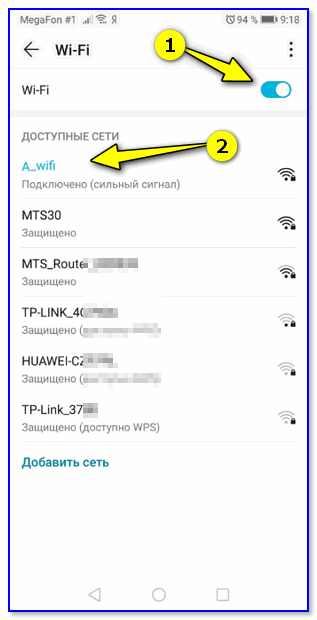
Доступные сети — подключаемся к нашей Wi-Fi сети
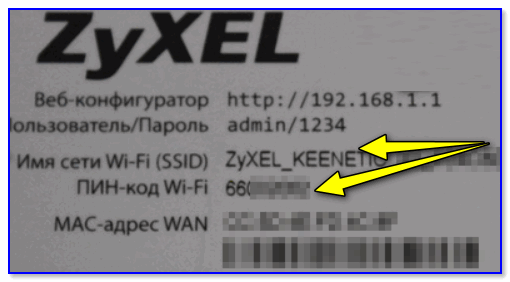
Наклейка на роутере ZyXEL
Примечание : если на наклейке нет подобных сведений — то обычно роутер вещает Wi-Fi сеть для подключения к которой пароль не требуется.
Если роутер работает, но Wi-Fi сеть не появляется, возможны несколько вариантов:
- у вас не совсем «новый» роутер и кто-то в его настройках отключил Wi-Fi (это могли сделать и в магазине. ) . Можно попробовать сбросить роутер к дефолтным настройкам;
- вы находитесь слишком далеко от роутера (за 2-3 стенками — сигнал может быть очень слабым);
- если Wi-Fi сеть, после сброса настроек роутера — не появилась, возможно, что роутер не вещает по умолчанию Wi-Fi (т.е. с телефона его настроить не получится — нужно подключать устройство LAN-кабелем к ноутбуку/ПК);
- нельзя исключать и неисправность роутера.
ШАГ 3
После того как вы подключились к Wi-Fi сети — откройте браузер (в котором выключен VPN, нет каких-то плагинов для блокировки рекламы и пр.) и введите в адресную строку IP от веб-интерфейса роутера.
IP-адрес от веб-интерфейса также указывается на корпусе роутера (на наклейке). Чаще всего, эти IP:
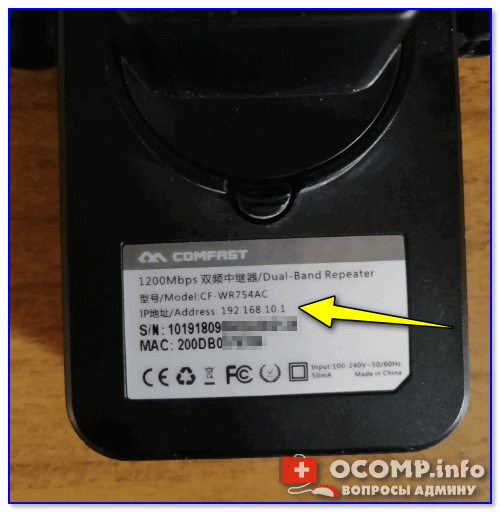
IP-адрес настроек роутера (по умолчанию)

Наклейки на корпусе моделей ZyXEL
В моем случае требовался IP 192.168.10.1 (см. скриншот ниже). Обращаю ваше внимание, вводить IP нужно без лишних точек, кавычек и пр. символов (если вы правильно укажите IP — роутер дальше сам переадресует туда, куда нужно. ) .
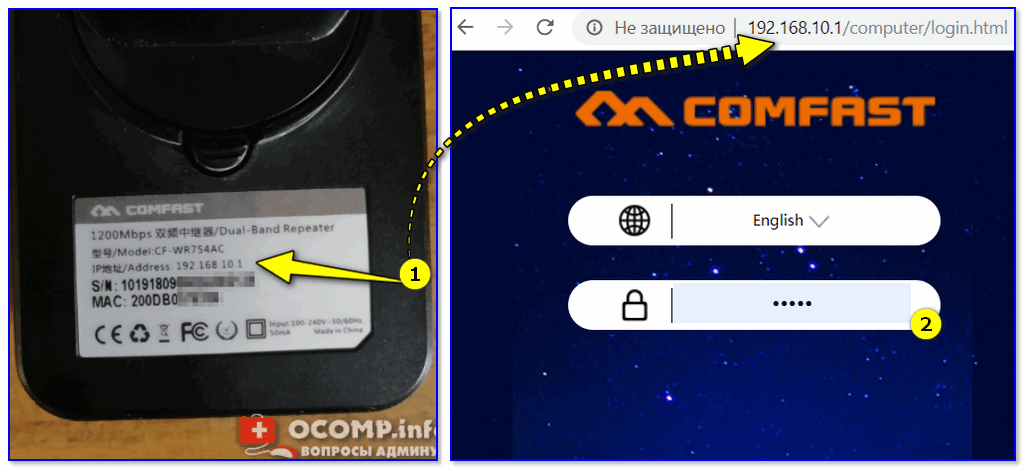
IP-адрес настроек роутера Comfast (по умолчанию!)
ШАГ 4
Если вы ввели корректный IP — должно появиться окно приветствия с предложением ввести логин и пароль для доступа к настройкам (окно зависит от модели и прошивки роутера).
Эти сведения также указываются на корпусе роутера, либо используются стандартные данные:
логин: admin
пароль: admin или 1234 или
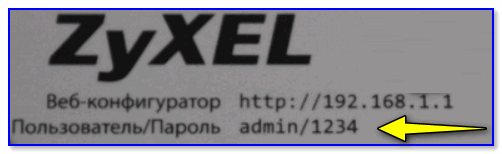
Кстати, при вводе логина и пароля обратите внимание на регистр! По умолчанию Android первую букву ставит заглавной — что неправильно (в данном случае). Пароль и логин нужно указывать строчными буквами!
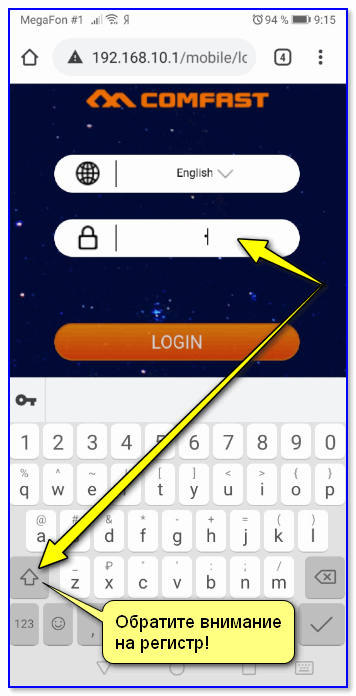
Важный момент — обратите внимание на регистр!
Если логин и пароль подошли — перед вами появится главная страница настроек маршрутизатора (она существенно отличается от остальных, поэтому вы сразу это заметите. ). См. пример ниже.
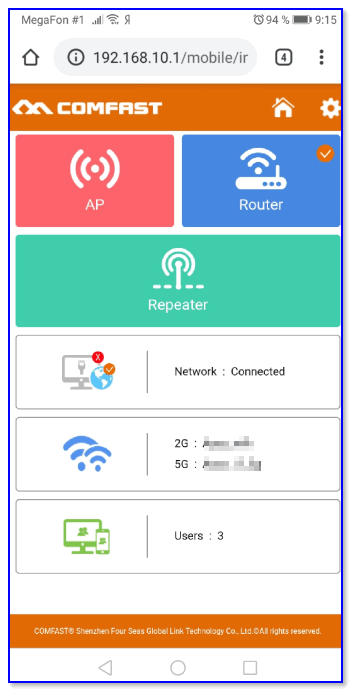
Вход в настройки роутера выполнен!
Важно!
Если пароль не подходит — возможно стоит попробовать сбросить настройки роутера к заводским предустановкам.
ШАГ 5
Далее, обычно, открывают настройки WAN (интернета) и указывают тип подключения, например, PPPOE (в зависимости от него — могут потребоваться доп. сведения: пароль, IP и др.). После задания этих параметров — роутер перезагрузится и начнет раздавать интернет, задача выполнена ✌!
Обычно, и тип подключения и др. сведения, необходимые для связи с интернет — всегда указаны в договоре с Интернет-провайдером. Т.е. нужно просто перенести параметры из договора — в окно настроек веб-интерфейса роутера.
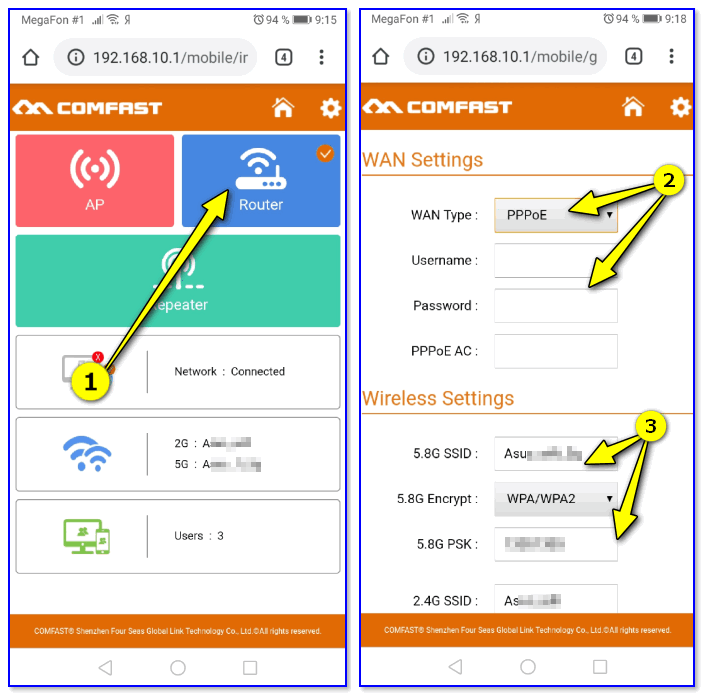
Настройка интернета (PPPOE соединение)
ШАГ 6
Ну и последний штрих — я бы порекомендовал поменять название сети Wi-Fi и пароль от нее (тем более, если в дефолтном варианте — у вас пароль не задан вовсе. ) .
Делается это обычно в расширенных параметрах роутера в разделе «Wireless Settings» (беспроводные настройки).
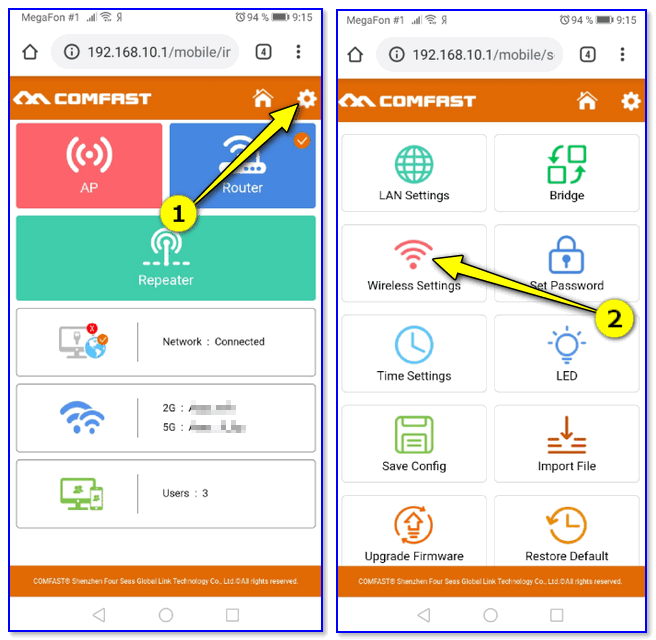
Wireless Settings — настройка Wi-Fi соединения
Кратко о самых важных параметрах:
SSID — это имя Wi-Fi сети (может быть любым).
Wi-Fi Password — желательно задать пароль не менее 8 символов!
Channel — канал (для нашей страны от 1 до 13). Для начала можно установить любой (или «авто» режим). Более подробно о выборе канала.
Band — 20 или 40 MHz.
Ширина канала, для начала рекомендую выбирать 20 MHz — т.к. радиус сети будет выше.
RF Output Power (TX Power, Мощность передатчика и пр.) — мощность работы Wi-Fi. Чем дальше роутер от телефона или ТВ — тем мощнее должен работать передатчик.
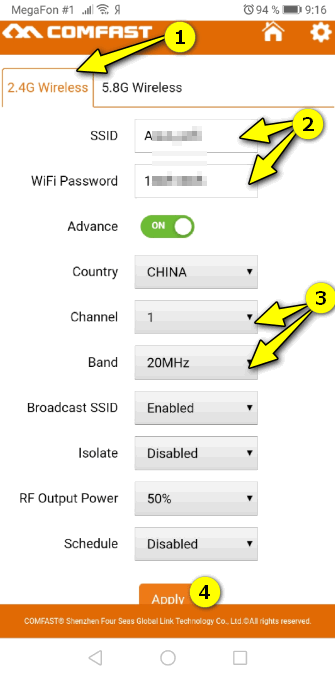
Настройка беспроводной сети
После сохранения настроек — вам нужно будет заново подключиться на телефоне к Wi-Fi сети (введя новый пароль).
На этом же, собственно, и всё.
Источник: ocomp.info